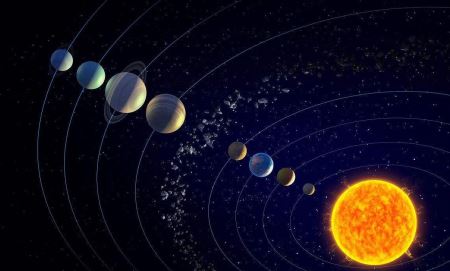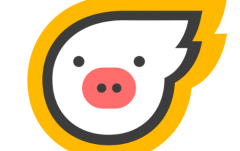在diskgenius去掉磁盘保护?diskgenius硬盘管理14清除保留扇区

【菜科解读】

diskgenius中几个功能介绍
今天介绍一下在diskgenius中硬盘菜单下面的几个功能。
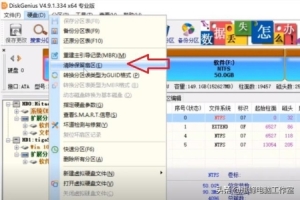
清除保留扇区
清除保留扇区
保留扇区,是指从硬盘第二个扇区0面0磁道2扇区(mbr扇区0面0磁道1扇区后面的扇区)开始,到第一个分区起始扇区之前的,不超过一个磁道的扇区。
一个磁道一般是63个扇区,而第一个分区一般从第63(从0开始编号)个扇区开始,除去MBR扇区,要清除的扇区为62个。
软件会对要清除的扇区数目做判断,以保证不清除保留扇区以外的其它扇区。
保留扇区是操作系统或者品牌厂商在安装系统的时候预留的一个隐藏分区,用来做引导或者系统恢复使用。
清除保留扇区功能不适用于使用GUID分区表的gpt磁盘。
一般硬盘不需要清除保留扇区,上面讲解的知识,只供大家了解,一般不要使用,免得使硬盘数据产生丢失。
打开diskgenius 软件,在硬盘菜单,可以选择清除保留扇区。
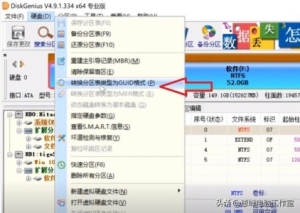
转换分区表类型为guid格式
转换分区表类型为GUID格式。
从win8时代开始,GPT硬盘分区表格式就开始普及,现在win8和win10系统都是采用gpt硬盘分区表,传统的xp和win7采用的是mbr分区表,如果从win7升级到win8或win10,打算将硬盘转成gpt,当然可以重新分区,把硬盘分成GPT格式硬盘,但重新分区数据必然丢失。
使用Diskgenius可以将硬盘分区表由MBR无损转换为GPT格式。
电脑bios中的硬盘模式legacy对应mbr格式分区,uefi模式对应gpt格式分区,如果将硬盘改成gpt格式,bios必须开启uefi功能,否则系统不能启动。
分区类型转换有风险,大家要谨慎操作。
打开diskgenius 软件,在硬盘菜单,可以选择转换分区表类型为GUID格式。
转换类型为MBR格式。
和上面的知识点类型,只是转换的类型不一样。
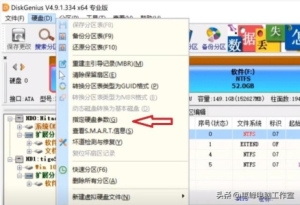
指定硬盘参数
指定磁盘参数
是一种针对磁盘底层设置的高级操作,需谨慎使用,数据可能丢失。
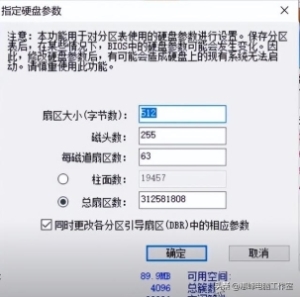
指定硬盘参数
打开diskgenius 软件,在硬盘菜单,可以选择指定磁盘参数。
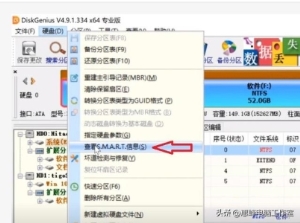
查看smart信息
查看smart信息。
S.M.A.R.T.,是一种自动的硬盘状态检测与预警系统和规范。
通过在硬盘硬件内的检测指令对硬盘的硬件如磁头、盘片、马达、电路的运行情况进行监控、记录并与厂商所设定的预设安全值进行比较,若监控情况将或已超出预设安全值的安全范围,就可以通过主机的监控硬件或软件自动向用户做出警告并进行轻微的自动修复(例如自动降速等操作),以提前保障硬盘数据的安全。
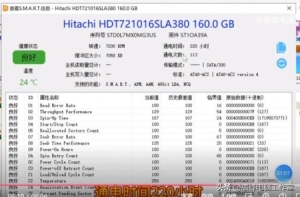
160G机械硬盘的smart信息

120G固态硬盘的smart信息
参数
转数,缓冲区大小,通电时间,通电次数,传输模式,读取量总计,写入量总计,下面列表中的ID属性值,展示了硬盘的性能好坏。
打开diskgenius 软件,在硬盘菜单,可以选择查看smart信息。
以上是介绍的在diskgenius中硬盘菜单下面的几个硬盘参数。
diskgenius?克隆硬盘恢复数据?diskgenius硬盘管理15克隆硬盘
比如我现有的硬盘比较小,可以更换一个大容量的硬盘,使用硬盘克隆,把老硬盘的数据克隆到新硬盘中。
新硬盘多余的空间,建立新的分区。
这样系统和数据都得以保留,还增加的硬盘空间。
克隆过程中,按源硬盘中的分区结构,在目标硬盘上建立相同大小、相同类型的分区。
然后逐一克隆每个分区内的文件及数据。
对于克隆数据的过程,diskgenius提供了三种克隆数据的方式: 1)复制所有扇区:将源硬盘的所有扇区按从头到尾的顺序复制到目标硬盘。
而不判断要复制的扇区中是否存在有效数据。
此方式会复制大量的无用数据,要复制的数据量较大,因此复制速度较慢。
2)按文件系统结构原样复制:按每一个源分区的数据组织结构将数据“原样”复制到目标硬盘的对应分区。
复制后目标分区中的数据组织结构与源分区完全相同。
复制时会排除掉无效扇区。
因为只复制有效扇区,所以用这种方式复制硬盘速度最快。
3)按文件复制:通过分析源硬盘中每一个分区的文件数据组织结构,将源硬盘分区中的所有文件复制到目标硬盘的对应分区。
复制时会将目标分区中的文件按文件系统结构的要求重新组织。
用此方式复制硬盘后,目标分区将没有文件碎片,复制速度也比较快。
复制所有扇区与按文件系统结构原样复制要求目标盘容量要等于或大于源盘;按文件复制要求目标盘容量大于源盘的已用数据总量即可。
对硬盘克隆这个操作,如果在windows系统中操作,很可能不能正常启动。
因为系统在运行状态,有些系统文件处于被打开状态,而且这些文件都是系统运行中的重要文件,打开状态下,数据不稳定,系统克隆后文件有偏差,所以不能启动。
这样的话,克隆硬盘,需要使用带有PE的U盘启动电脑,在PE系统下进行克隆硬盘的操作。
windows系统没有运行,文件都处于关闭状态。
操作过程。
使用PE启动电脑,在PE下对硬盘进行操作。
选择硬盘菜单下的克隆硬盘 打开diskgenius软件,我的电脑有两块硬盘,一个120G的固态硬盘,一个160G的机械硬盘。
我们把120G的硬盘克隆到160G的硬盘中。
选择硬盘,克隆硬盘。
源盘是120的固态硬盘 首先选择源硬盘是120的固态硬盘。
目标盘是160G的机械硬盘 然后选择目标硬盘。
三种克隆方式 有三种克隆方式可选。
我选择按文件复制,可以消除碎片,感觉这个速度快,菜叶说说,对文件还有碎片整理功能,比较喜欢。
大家根据需求选择。
开始克隆 开始,确定,克隆进行,因为数据量比较大,时间比较长。
克隆后160G的硬盘产生的空间分区 完成后,重新启动diskgenius,可以看到,160G的机械硬盘和120的固态硬盘分区完全相同,后面还有37G的空间,闲置。
用空闲分区建立新分区G 选择37G的闲置空间,建立新分区,保存更改。
自动分区37G的分区为G盘。
#p#分页标题#e# 新分区建立成功 这样达到了原盘克隆,并且扩大了硬盘的总量,达到了我们的目的。
原硬盘与目标硬盘的比较 通过上面的操作,把比较小的源盘,系统和文件原样克隆到了新的大容量硬盘中,系统和数据正常使用,用多出来的硬盘空间,划分了新的分区,做到了扩充硬盘的目的。
黄石职工社保2024
黄石职工社保缴费标准,黄石个人缴纳社保每月要多少钱黄石社保缴费多少钱一个月?2025年社保缴费最新标准据新社通app-社保缴费查询工具数据显示如下:缴费比例(2025年)1、养老保险缴交比例:公司缴纳比例:16%;个人缴纳比例:8%;2、医疗保险缴纳比例:公司缴纳比例:6.5%;个人缴纳比例:2%;3、失业保险缴纳比例:公司缴纳比例:0.5%;个人缴纳比例:0.5%;4、生育保险缴纳比例:公司缴纳比例:0.7%;由单位全额缴纳;5、工伤保险:单位:对照本单位工伤保险费率,由用人单位全额缴纳;个人:无需缴纳;最低基数缴费一年也需要缴纳3648元,最高缴费基数20844元。
(注:本文数据仅供参考,具体以当地缴费标准为准)》》》想知道自己社保缴纳多少钱吗?快来新社通社保计算器,点击下方使用!新社通app数据所得,数据仅供参考。
个人可以交社保。
社保自己交是可以的,灵活就业社保是面向自由职业者、灵活就业等无雇主的劳动者所推出的一种社保类型,包含基本养老保险和医疗保险两类,部分地区还包含了生育和失业保险;目前随着社会的发展,除了北京以外的城市基本都已经开放了外地户籍缴纳灵活就业社保的资格;比如在上海,年满16周岁且男性未满60周岁、女性未满55周岁,在上海市劳动就业的自雇人员、无雇工个体工商户、未在用人单位参加基本养老、医疗保险的非全日制从业人员以及其他灵活就业人员均可自己交灵活就业社保。
黄石社保费用个人和公司的承担比例如下:养老保险:单位参保:单位缴纳比例通常较高,如有些地方单位缴纳20%,个人缴纳8%。
但也有地方单位缴纳比例为14%或12%,个人缴纳比例则为8%。
具体比例可能因地区而异。
个人参保:个人缴纳比例一般为20%。
医疗保险单位缴纳7%(部分单位可能更高),个人缴纳2%; 失业保险:失业人员符合下列条件的,从失业保险基金中领取失业保险金:(一)失业前用人单位和本人已经缴纳失业保险费满一年的;(二)非因本人意愿中断就业的;(三)已经进行失业登记,并有求职要求的。
失业人员在领取失业保险金期间,参加职工基本医疗保险,享受基本医疗保险待遇。
失业人员应当缴纳的基本医疗保险费从失业保险基金中支付,个人不缴纳基本医疗保险费。
工伤保险:工伤保险费用由用人单位全额缴纳,职工个人无需缴纳。
通常,单位的缴纳比例为1%。
生育保险:以前很多地方都不允许灵活就业人员参加生育保险。
这也是让人最值得争议的地方,不过好在2019年推动生育保险并入基本医疗保险,未来,只要参加基本医疗保险,就可以享受生育保险待遇了。
公积金的缴纳比例一般为:单位缴纳比例:5%,员工缴纳比例:5%。